Las traducciones son generadas a través de traducción automática. En caso de conflicto entre la traducción y la version original de inglés, prevalecerá la version en inglés.
Vista organizativa (consola)
Puede usar la consola de AWS Health para obtener una vista centralizada de los eventos de estado en su organización AWS.
La vista organizativa está disponible en la consola de AWS Health para todos los planes de AWS Support sin costo adicional.
nota
Si desea permitir que los usuarios accedan a esta característica en la cuenta de administración, deben tener permisos como los de la política de AWSHealthFullAccess
Contenido
Habilitación de la vista organizativa (consola)
Puede habilitar la vista organizativa desde la consola de AWS Health. Debe iniciar sesión en la cuenta de administración de su organización AWS.
Para ver el Panel de control de AWS Health de su organización
-
Abra su AWS Health Panel de control en https://health.aws.amazon.com/health/home
. -
En el panel de navegación, en Estado de su organización, elija Configuraciones.
-
En la página de Activar la vista organizativa, elija Activar la vista organizativa.
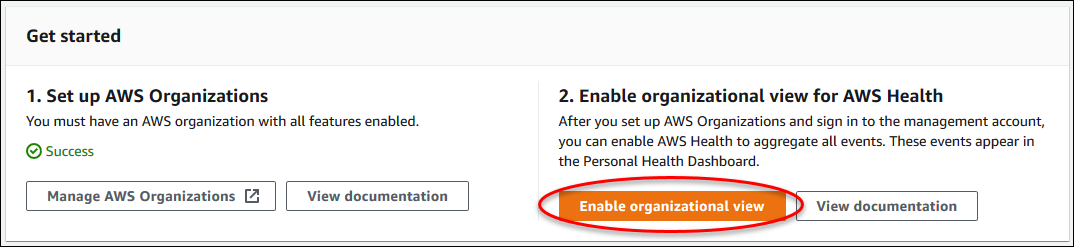
-
(Opcional) Si desea realizar cambios en sus organizaciones de AWS, como crear unidades organizativas (OUs), elija Administrar AWS Organizations.
Para obtener más información, consulte el Tutorial de introducción a AWS Organizations en la Guía del usuario de AWS Organizations.
Notas
-
La habilitación de esta característica es un proceso asíncrono y tardará un tiempo en completarse. En función del número de cuentas de la organización, puede que se necesiten varios minutos para que se puedan cargar las cuentas. Puede salir de la consola de AWS Health y echarle un vistazo más tarde.
-
Si dispone de un plan de soporte Business, Enterprise On-Ramp o Enterprise, puede realizar la operación de API DescribeHealthServiceStatusForOrganization para comprobar el estado del proceso.
-
Cuando habilita esta característica, se aplica el
AWSServiceRoleForHealth_Organizationsrol vinculado al servicio con la política administrada deHealth_OrganizationsServiceRolePolicyAWS a la cuenta de administración de la organización. Para obtener más información, consulte Uso de roles vinculados a servicios de AWS Health.
Visualización de eventos de vista organizativa (consola)
Después de habilitar la vista organizativa, AWS Health muestra eventos para todas las cuentas de la organización.
Cuando una cuenta se une a la organización, AWS Health agrega automáticamente la cuenta a la vista organizativa. Cuando una cuenta abandona la organización, los nuevos eventos de esa cuenta ya no se registran en la vista organizativa. Sin embargo, los eventos existentes permanecen y todavía puede consultarlos con un límite de 90 días.
AWS conserva los datos de la política de la cuenta durante 90 días a partir de la fecha de entrada en vigor del cierre de la cuenta de administrador. Al final del periodo de 90 días, AWS eliminará de forma permanente todos los datos de la política de la cuenta.
-
Si desea conservar los resultados por más de 90 días, puede archivar las políticas. También puede utilizar una acción personalizada con una regla de EventBridge para almacenar los resultados en un bucket de S3.
-
Mientras AWS conserva los datos de la política, cuando vuelva a abrir la cuenta cerrada, AWS reasignará la cuenta como administrador del servicio y recuperará los datos de la política de servicio de la cuenta.
-
Para obtener más información, consulte Cierre de una cuenta.
importante
Para los clientes de las regiones AWS GovCloud (US):
-
Antes de cerrar la cuenta, realice un copia de seguridad y, luego, elimine los recursos de la cuenta. Ya no tendrá acceso a ellos después de cerrar la cuenta.
nota
Al activar esta característica, la consola de AWS Health puede mostrar los eventos públicos desde el AWS Health Panel de control: estado del servicio
Puede consultar los eventos organizativos en las siguientes páginas.
Problemas abiertos y recientes
Puede usar la pestaña Problemas abiertos y recientes para ver los eventos que podrían afectar a su infraestructura de AWS, como los cambios a Servicios de AWS y los recursos que afectan su organización.
Visualizar eventos de vista organizativa
-
Abra su AWS Health Panel de control en https://health.aws.amazon.com/health/home
. -
En el panel de navegación, en Estado de su organización, seleccione Problemas abiertos y recientes para ver los eventos notificados recientemente.
-
Elija un evento. En la pestaña Detalles, puede revisar la siguiente información sobre el evento:
-
Nombre de evento
-
Estado
-
Región / Zona de disponibilidad
-
Cuentas afectadas
-
Hora de inicio
-
Hora de finalización
-
Categoría
-
Descripción
-
ejemplo : Problemas abiertos para la vista organizativa
El siguiente evento de Amazon Relational Database Service (Amazon RDS) aparece en la pestaña Problemas abiertos y recientes de la vista organizativa y afecta a una cuenta de la organización.
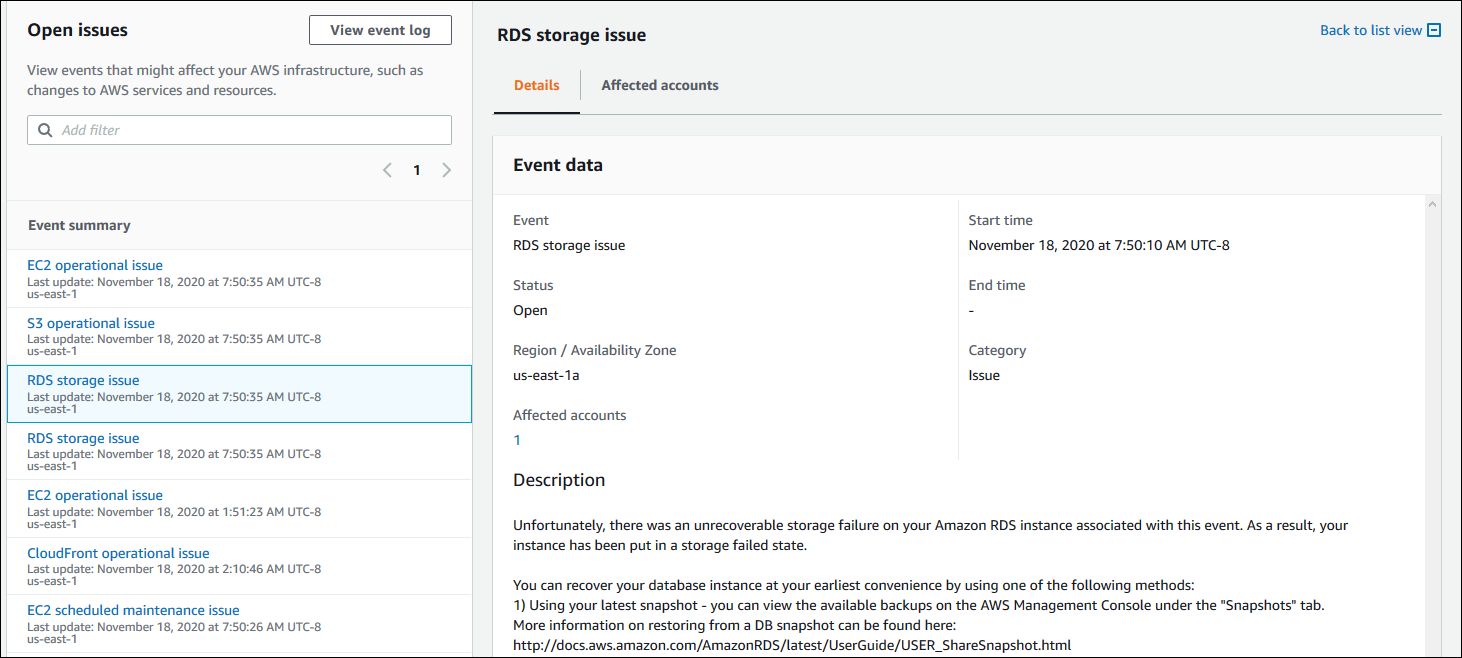
Cambios programados
Utilice la pestaña Cambios programados para ver los próximos eventos que podrían afectar a su organización. Estos eventos pueden incluir actividades de mantenimiento programadas para los servicios.
Otras notificaciones
Utilice la pestaña Notificaciones para ver todas las demás notificaciones y eventos en curso de los últimos siete días que puedan afectar su organización. Esto puede incluir eventos, como la rotación de certificados, las notificaciones de facturación y las vulnerabilidades de seguridad.
Registro de eventos
También puede usar la pestaña Registro de eventos para ver los AWS Health eventos y tener una vista organizativa. El diseño y el comportamiento de las columnas son similares a los de las pestañas Problemas abiertos y recientes, excepto que la pestaña Registro de eventos incluye columnas y opciones de filtro adicionales, como la Categoría del evento, el Estado y la Hora de inicio.
Para ver los eventos organizacionales y ver eventos en la pestaña Registro de eventos.
-
Abra su AWS Health Panel de control en https://health.aws.amazon.com/health/home
. -
En el panel de navegación, en Estado de su organización, elija Registro de eventos.
-
En Registro de eventos, elija el nombre del evento. Puede revisar la siguiente información sobre el evento:
-
Nombre de evento
-
Estado
-
Región / Zona de disponibilidad
-
Cuentas afectadas
-
Hora de inicio
-
Hora de finalización
-
Categoría
-
Descripción
-
ejemplo : Pestaña de registro de eventos para vista organizativa
El siguiente ejemplo de evento de Amazon DynamoDB (DynamoDB) aparece en la pestaña Registro de eventos y afecta a dos cuentas de la organización.
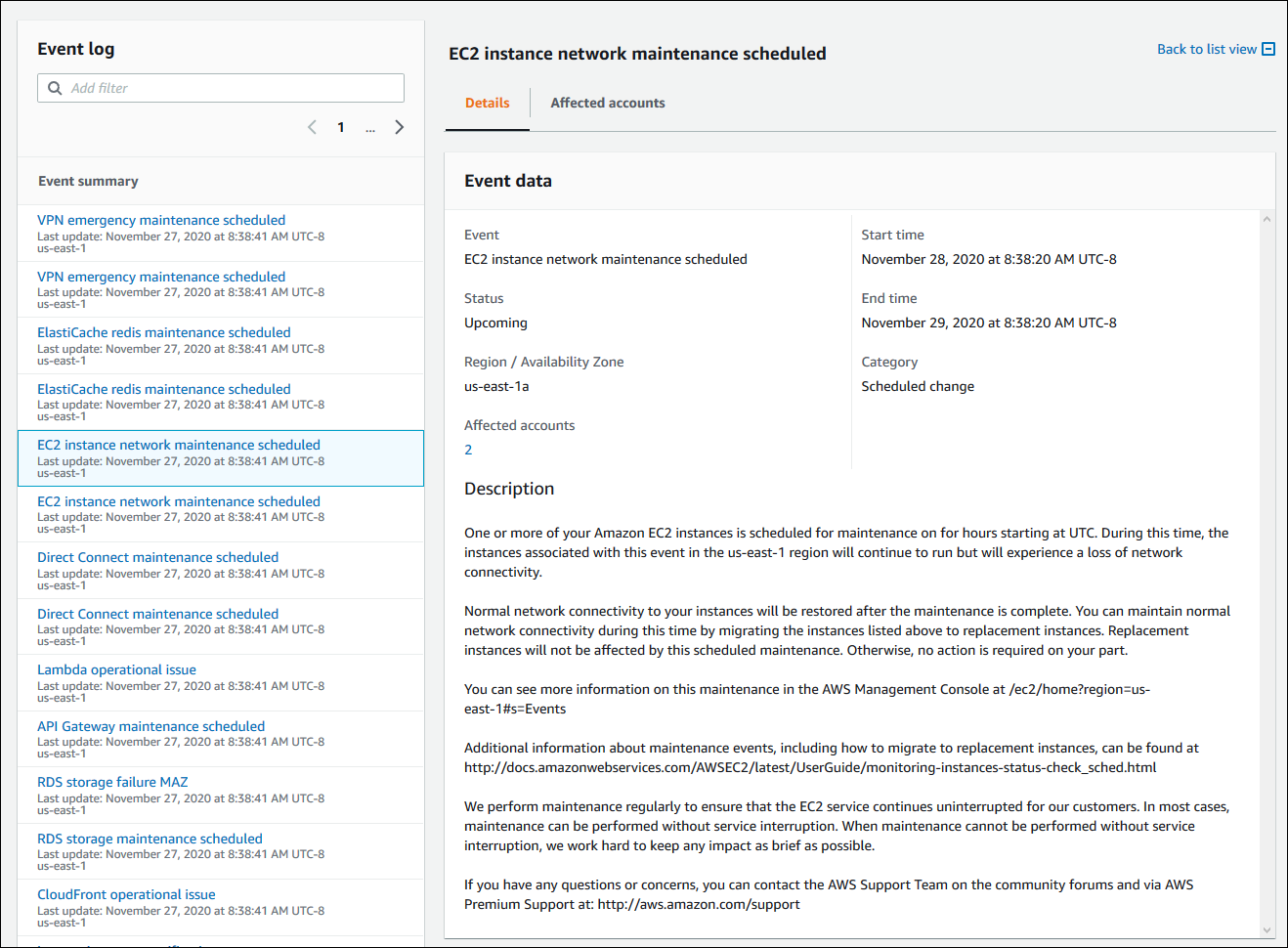
Visualización de las cuentas y los recursos afectados (consola)
En Estado de su organización, puede ver las cuentas de su organización afectadas por el evento y cualquier recurso relacionado. Por ejemplo, si hay un próximo evento de mantenimiento de instancias de Amazon Elastic Compute Cloud (Amazon EC2), las cuentas de su organización que tengan instancias de Amazon EC2 pueden aparecer en la pestaña Detalles. Puede identificar los recursos específicos y, a continuación, ponerse en contacto con el propietario de la cuenta.
Visualización de las cuentas y los recursos afectados
Abra su AWS Health Panel de control en https://health.aws.amazon.com/health/home
. -
En el panel de navegación, en Estado de su organización, elija una de las pestañas.
-
Elija un evento que tenga un valor para las Cuentas afectadas.
-
Seleccione la pestaña Cuentas afectadas.
-
Seleccione Mostrar detalles de la cuenta para ver la siguiente información de las cuentas:
-
ID de cuenta
-
Nombre de cuenta
-
Correo electrónico principal
-
Unidad organizativa (OU)
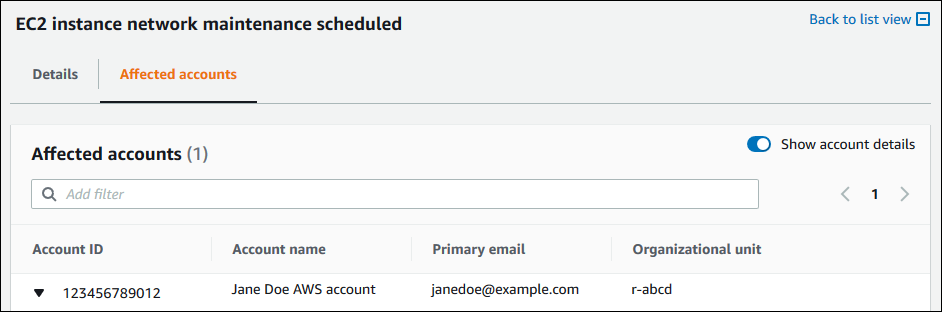
-
-
Expanda la cuenta para consultar los recursos afectados.
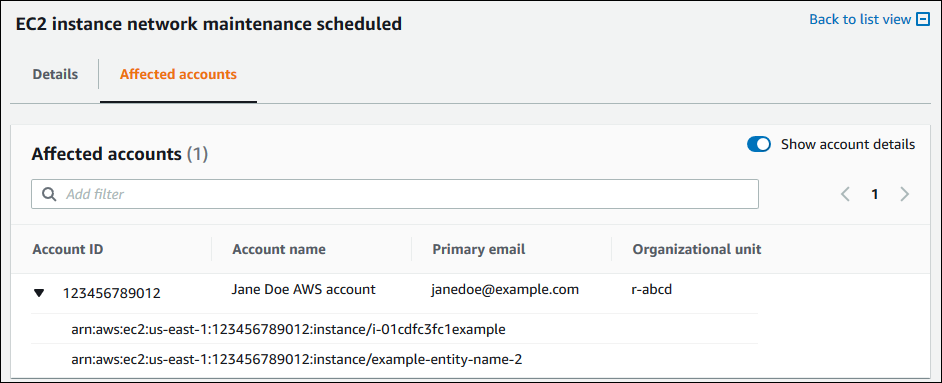
-
Si hay más de 10 recursos, seleccione Ver todos los recursos para verlos.
-
Para filtrar por ID de cuenta para este evento específico, haga lo siguiente:
-
En la pestaña Cuentas afectadas, seleccione Añadir filtro, seleccione el ID de cuenta y, a continuación, introduzca el ID de la cuenta. Solo puede ingresar un ID de cuenta a la vez.
-
Seleccione Aplicar. La cuenta que ha introducido aparece en la lista.
-
Deshabilitación de la vista organizativa (consola)
Si no desea agregar eventos para su organización, puede desactivar esta característica desde la cuenta de administración.
AWS Health deja de agregar eventos para todas las demás cuentas de su organización. Puede seguir viendo los eventos anteriores de su organización hasta que se eliminen.
Para desactivar la vista organizativa
-
Abra su AWS Health Panel de control en https://health.aws.amazon.com/health/home
. -
En el panel de navegación, en Estado de su organización, elija Configuraciones.
-
En la página Activar la vista organizativa, seleccione Desactivar la vista organizativa.
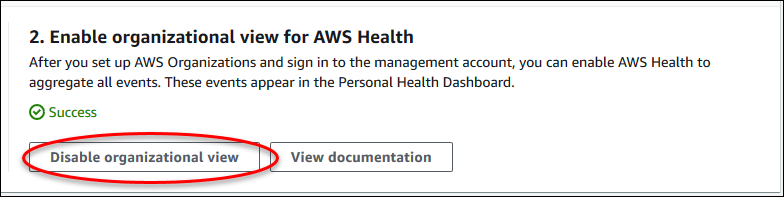
Después de desactivar esta característica, AWS Health ya no agrega eventos de su organización. Sin embargo, el rol vinculado al servicio permanece en la cuenta de administración de la organización hasta que lo elimine a través de la AWS Identity and Access Management consola de (IAM), la API de IAM o AWS Command Line Interface (AWS CLI). Para obtener más información, consulte Eliminar un rol vinculado a un servicio en la Guía del usuario de IAM.